GIMP resim düzenleyici ile kaliteyi kaybetmeden resimler nasıl yeniden boyutlandırılır
GIMP , ücretsiz ve açık kaynak kodlu harika bir resim düzenleyicidir. Bir sürü özellik ve eklentiyle güçlü bir şey istiyorsanız, işte bu. Ne yazık ki, diğerlerine kıyasla kullanımı en kolay resim düzenleyici değil, ancak bir kez kafanıza taktığınızda tüm problemler ortadan kalkacak.
(Resize)Kaliteyi kaybetmeden görüntüleri yeniden boyutlandırın
Şimdi, görünüşe göre, birkaç yeni GIMP kullanıcısı değişen görüntü boyutlarıyla(image dimensions) ilgili sorunlar yaşıyor . Bu genellikle bir resim çok büyük olduğunda yapılır, bu nedenle mümkün olan en iyi seçenek resmi küçültmektir.
Yardımcı olabilecek birkaç örnek var, bu yüzden GIMP'nin özünü incelerken okumaya devam edin(GIMP) . Bu bittiğinde, bir ana kullanıcı gibi görüntüleri ölçekleyebilmelisiniz.
- Düzenleyiciye bir resim ekleyin
- Bir görüntünün boyutunu değiştirme
- Çalışmanı kaydet
Gelin buna daha detaylı bir perspektiften bakalım.
1] Düzenleyiciye bir resim ekleyin
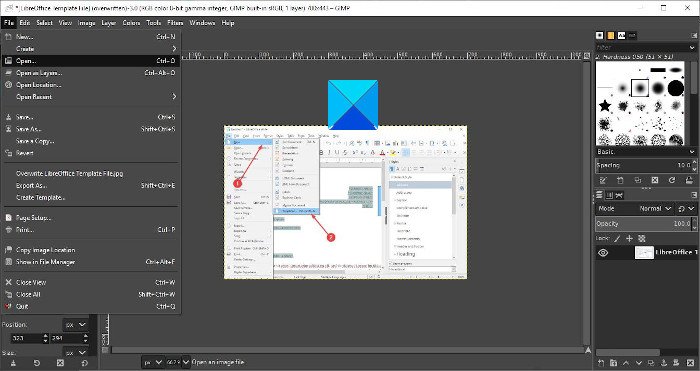
Tamam, burada yapmanız gereken ilk şey, GIMP resim düzenleyicisini açmak, ardından tercih ettiğiniz resmi çalışma alanına eklemek. Bilgisayarınızın hızına bağlı olarak, GIMP'nin(GIMP) yüklenmesi kısa sürebilir, bu nedenle arkanıza yaslanın ve bunun olmasını bekleyin.
Nasıl resim ekleyeceğinizi bilmiyorsanız, Dosya(File) > Aç(Open) veya CTRL + O tıklayın . Resminizi seçin, Tamam düğmesine basın ve tango yapmakta fayda var.
Resminizin boyutuna bağlı olarak, çalışma alanına sığması için büyük olasılıkla uzaklaştırılacaktır. Burada da görebileceğiniz gibi fotoğraf boyutumuz 1280×720 ama yapmak istediğimiz şey için çok büyük, o yüzden nasıl küçülteceğimize bakalım.
2] Bir görüntünün boyutunu değiştirin
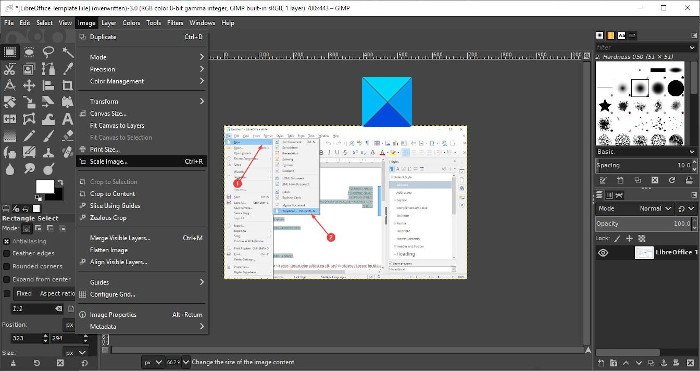
Tamam, burada atılacak ilk adım Image > S cale Image üzerine tıklamaktır . Şimdi küçük bir pencere açılmalı ve kullanıcı tarafından görülebilmelidir. Buna Görüntüyü Ölçekle(Scale Image) iletişim kutusu denir ve işi yapmak için ihtiyacınız olan her şeyi içerir.
Resim Boyutu(Image Size) altındaki bölüme bakmak ve resmin Genişlik(Width) ve Yüksekliklerinde(Height) değişiklik yapmak isteyeceksiniz. İşiniz bittiğinde, Ölçek'e basın(Scale) .
Başka bir seçenek ve en kolayı, değerleri kilitlemektir. Zinciri arayın ve kırılmış, kilitlemek için üzerine tıklayın. Bundan sonra, Genişlik'te(Width) değişiklikler yapın ve Yükseklik(Height) , aynı en boy oranını korumak için otomatik olarak değişecektir. Yüksekliği(Height) değiştirin ve aynısı Genişlik(Width) için de olacaktır .
Ölçek(Scale) düğmesine basarak tamamlayın ve oradan görüntüyü tercih edilen bir formatta kaydetme zamanı.
Şimdi, kaydetme GIMP'de(GIMP) diğerlerine kıyasla oldukça farklı çalışıyor, o yüzden bir göz atalım.
Okuyun(Read) : BIMP kullanarak GIMP ile Görüntüleri Toplu Yeniden Boyutlandırma .(Batch Resize Images with GIMP)
3] Çalışmanızı kaydedin
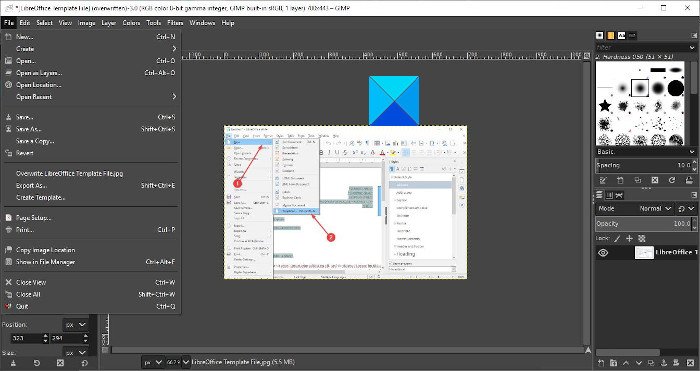
Geleneksel olarak kaydetme, Dosya(File) > Kaydet(Save) 'e basmanızı gerektirir . Ancak bunu yaparsanız, çoğu editör tarafından okunamayan XCF uzantısı aracılığıyla resmi kaydetmeniz gerekir.(XCF)
Bu durumda en iyi seçenek Dosya(File) > Üzerine Yaz(Overwrite) veya Dosya(File) > Farklı Dışa Aktar(Export As) seçeneğine basmaktır . Farklı Dışa Aktar'ı(Export As) seçtiğinizde , uzantıyı istediğiniz gibi değiştirebilir ve kaydedebilirsiniz.
GIMP , bir video dosyasından Animasyonlu GIF oluşturmak(creating Animated GIF from a video file) da dahil olmak üzere çok daha fazlasını yapmanızı. Bu yazılımı faydalı bulacağınızdan eminim.
İPUCU(TIP) : Windows 10 Fotoğraf Uygulaması , Adionsofts Image Resizer , VarieDrop , Icecream Image Resizer , XnShell , Ashampoo Photo Optimizer , Fotosizer , Flexxi , ImagesMixer , XnConvert , rEASYze , Image Tune r, CoolTweak vb. kullanarak da görüntüleri yeniden boyutlandırabilirsiniz. seçmek!
Related posts
Bir Border için Text içinde GIMP Text hatlarıyla veya nasıl eklenir
GIMP Review: Ücretsiz, açık kaynak, güçlü image editing software
GIMP'da Shadow Text or Image'ye nasıl eklenir?
GIMP'de Add and Change Canvas background color'ü Nasıl Yapılır
Windows 10'de GIMP'de metin nasıl eklenir?
InfinityConverter hızlı Image and Video Converter app olduğunu
Windows 11/10 içinde Image sequence bir Video nasıl oluşturulur
Windows 10 üzerinde Paint.NET yılında Transparent Image nasıl oluşturulur
Fix Discord Images PC'de yüklenmiyor
Deblur & fix blurry Photos & bu araçları kullanarak Images
Hornil StylePix Windows 10 için ücretsiz bir taşınabilir Görüntü Editing software olduğunu
Border or Frame'ü Photo civarında Photoshop'te nasıl yerleştirilir?
Nasıl değişiklik Image size içinde GIMP, döndürme kırpmak ve
LICEcap: animasyonlu GIF olarak Record senin Windows desktop or screen
Download En son Windows 10 ISO Images doğrudan Chrome or Edge'da
Reverse Image Search kullanarak Benzer Images Online nasıl bulunur
GIMP kullanarak bir Photo gelen Background nasıl kaldırılır
Find.Same.Images.OK tüm yinelenen görüntülerinizi bulur
Fotor: Windows 10 için ücretsiz resim Editing App
PNG vs JPG vs GIF vs BMP vs TIF: Image file Biçimleri Açıklandı
